Windows権限確認:ファイルやフォルダへのアクセスレベル
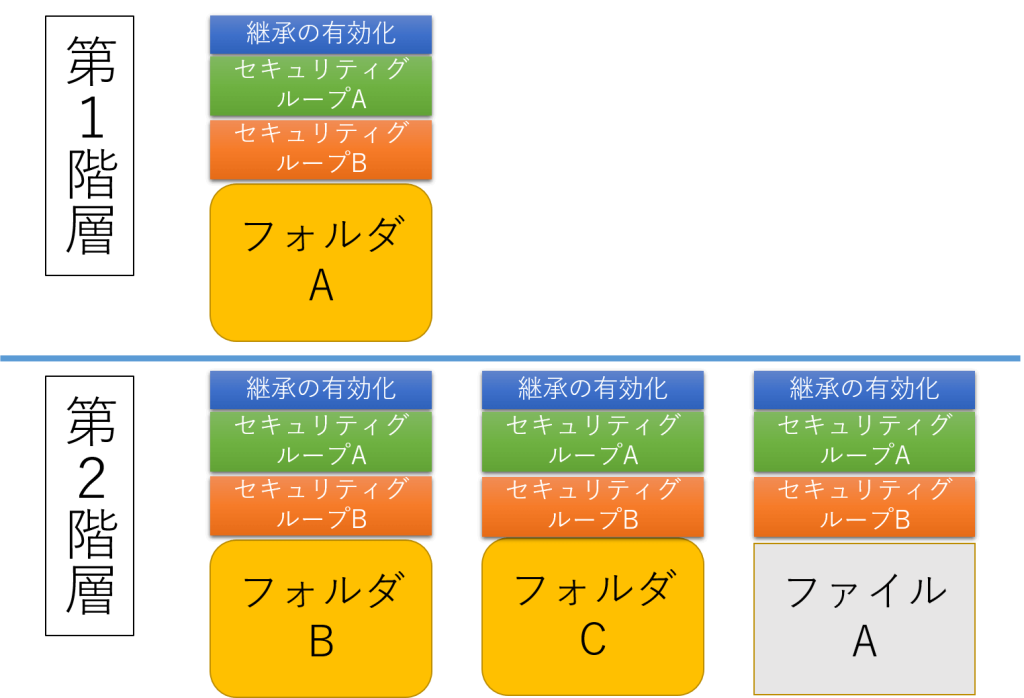
Windowsオペレーティングシステムにおいて、ユーザーの権限確認はシステムの安全性とファイル管理の効率性を確保する上で重要な役割を果たしています。この記事では、ファイルやフォルダへのアクセスレベルを正しく設定し、必要な権限を確認する方法について詳しく説明します。適切な権限管理は、不正アクセスを防止し、データの機密性と整合性を維持するために不可欠です。 maç この最後の「maç」は誤りでしたので、削除いたします。
アクセスレベルの確認:Windows権限でファイルやフォルダに安全にアクセスする方法
Windows権限とは何か
Windows権限は、ユーザーが特定のファイルやフォルダに対して行える操作を制御するための設定です。これらの権限は、セキュリティを強化し、ファイルやフォルダへの不適切なアクセスを防ぐために使用されます。基本的な権限には、読み取り、書き込み、実行、削除などがあります。これらの権限は、ユーザー、グループ、またはサービスに個別に割り当てることができます。
ファイルやフォルダの権限を確認する方法
ファイルやフォルダの権限を確認するには、以下の手順に従います: 1. エクスプローラーで対象のファイルやフォルダを右クリックし、メニューから「プロパティ」を選択します。 2. 「セキュリティ」タブをクリックします。 3. 「グループまたはユーザー名」のリストから、権限を確認したいユーザーまたはグループを選択します。 4. 選択したユーザーまたはグループの権限が「アクセス許可」セクションに表示されます。
権限の種類とその意味
Windowsでは、以下のような主要な権限があります: - 読み取り:ファイルの内容を表示したり、フォルダの内容を一覧表示したりできます。 - 書き込み:ファイルに新しいデータを追加したり、ファイルの内容を変更したりできます。 - 実行:実行ファイルを実行したり、フォルダ内でプログラムを実行したりできます。 - 削除:ファイルやフォルダを削除できます。 - フルコントロール:上記のすべての権限に加えて、権限自体を変更したり、ファイルやフォルダの所有者を変更したりできます。
| 権限 | 説明 |
|---|---|
| 読み取り | ファイルの内容を表示したり、フォルダの内容を一覧表示したりできます。 |
| 書き込み | ファイルに新しいデータを追加したり、ファイルの内容を変更したりできます。 |
| 実行 | 実行ファイルを実行したり、フォルダ内でプログラムを実行したりできます。 |
| 削除 | ファイルやフォルダを削除できます。 |
| フルコントロール | 上記のすべての権限に加えて、権限自体を変更したり、ファイルやフォルダの所有者を変更したりできます。 |
権限の変更方法
ファイルやフォルダの権限を変更するには、以下の手順に従います: 1. エクスプローラーで対象のファイルやフォルダを右クリックし、メニューから「プロパティ」を選択します。 2. 「セキュリティ」タブをクリックします。 3. 「編集」ボタンをクリックします。 4. 「グループまたはユーザー名」のリストから、権限を変更したいユーザーまたはグループを選択します。 5. 「アクセス許可」セクションで、必要な権限にチェックを入れたり外したりします。 6. 「適用」ボタンをクリックして変更を保存します。
権限の問題を解決する方法 権限に関する問題が発生した場合、以下の方法を試してみましょう: 1. 所有者の変更:ファイルやフォルダの所有者を変更することで、権限の変更が可能になる場合があります。 2. 管理者として実行:ファイルやフォルダにアクセスするプログラムを管理者として実行することで、必要な権限が付与される場合があります。 3. 権限の継承:フォルダの権限をサブフォルダやファイルに継承させることで、一括で権限を設定できます。 4. セキュリティログの確認:イベントビューアーでセキュリティログを確認し、アクセスの失敗や権限の問題を特定します。 5. グループポリシーの確認:組織で使用している場合、グループポリシーが権限に影響している可能性があるため、グループポリシーを確認します。
Windowsでフォルダのアクセス権限を確認する方法は?
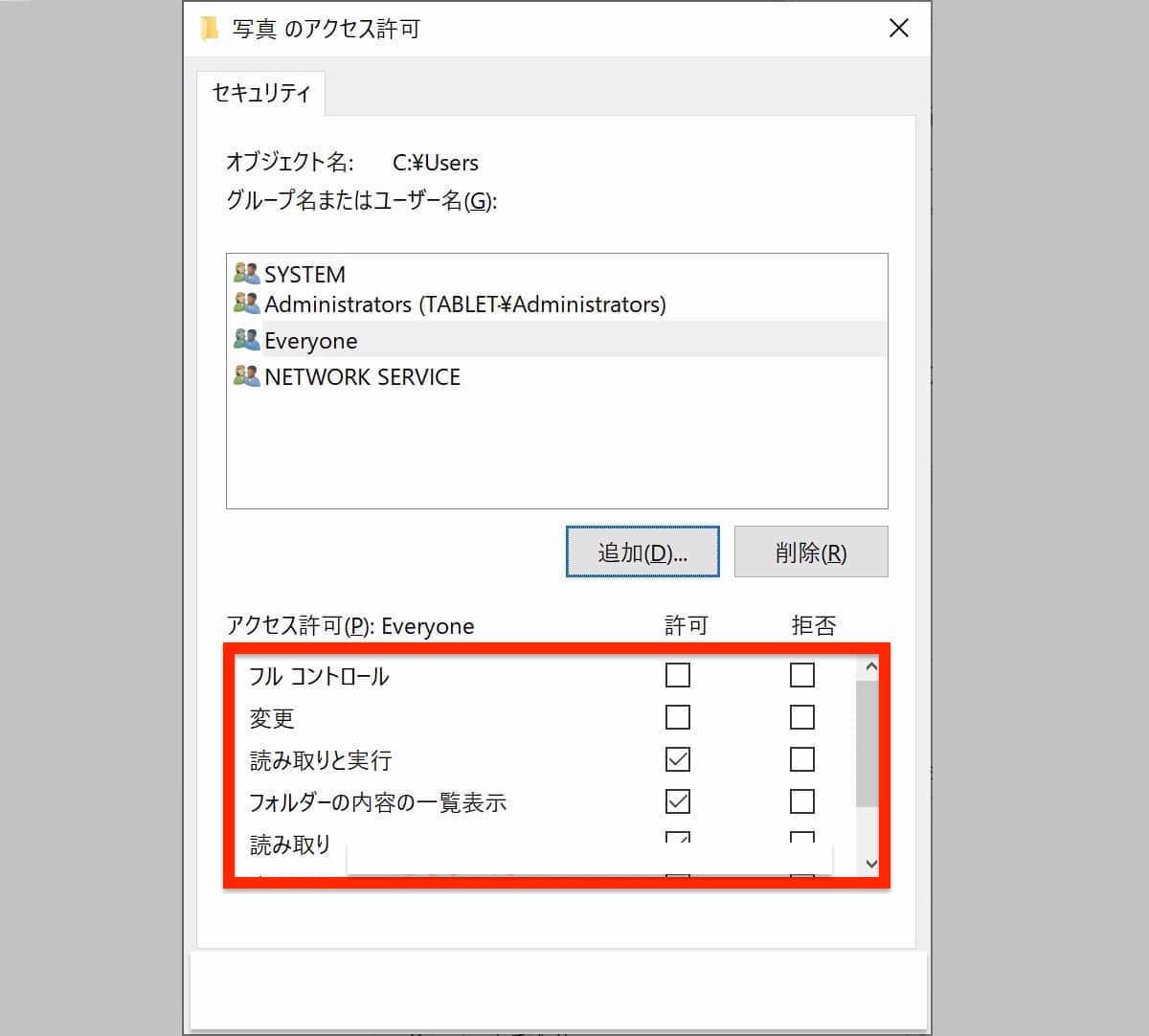
Windowsでフォルダのアクセスポリシーを確認する方法は以下のとおりです。
1. フォルダのプロパティを開く:
- アクセス権限を確認したいフォルダを右クリックし、メニューから「プロパティ」を選択します。
- これにより、フォルダのプロパティウィンドウが開きます。
2. セキュリティタブを表示:
- プロパティウィンドウの上部にあるタブから「セキュリティ」をクリックします。
- ここには、フォルダに対する異なるユーザーまたはグループのアクセス権限が表示されます。
3. 詳細なアクセス権限の確認:
- 「編集」をクリックしてアクセス権限を編集するか、「詳細設定」をクリックしてより詳細な情報と権限を確認できます。
- 「詳細設定」では、ユーザーまたはグループが特定の操作(例:読み取り、書き込み、実行)に対する具体的なアクセス権限が表示されます。
フォルダのアクセス権限を変更する手順
フォルダのアクセス権限を変更するには、以下の手順を実行します。
- フォルダを右クリックし、「プロパティ」を選択します。
- プロパティウィンドウで「セキュリティ」タブをクリックします。
- 「編集」をクリックし、変更したいユーザーまたはグループを選択します。
- 「適用」をクリックして変更を適用し、「OK」をクリックしてプロパティウィンドウを閉じます。
アクセス許可:「フルコントロール」、「読み取りと実行」、「リストの内容の表示」、「読み取り」、「書き込み」などの権限をチェックまたはアンチェックします。
アクセス権限の継承について
アクセス権限の継承は、上位フォルダの権限を下位フォルダに適用することを意味します。
- フォルダを右クリックし、「プロパティ」を選択します。
- プロパティウィンドウで「セキュリティ」タブをクリックします。
- 「詳細設定」をクリックし、「権限」タブを選択します。
- 「継承の有効化」または「継承の無効化」をクリックします。
- 「適用」をクリックして変更を適用し、「OK」をクリックして閉じます。
アクセス権限のトラブルシューティング
アクセス権限に関する問題を解決する際には以下の点を確認してください。
- ユーザーまたはグループが正しく追加されているか: フォルダのセキュリティ設定で、必要なユーザーまたはグループがリストに含まれていることを確認します。
- 権限が正しく設定されているか: 必要なアクセス権限(例:読み取り、書き込み)が適切に割り当てられていることを確認します。
- 継承が正しく設定されているか: 継承が有効または無効になっている場合、その設定が期待通りに機能していることを確認します。
- セキュリティポリシー: ドメインまたはグループポリシーによってアクセス権限が制限されていないか確認します。
共有フォルダのアクセス権とNTFSアクセス権の違いは?
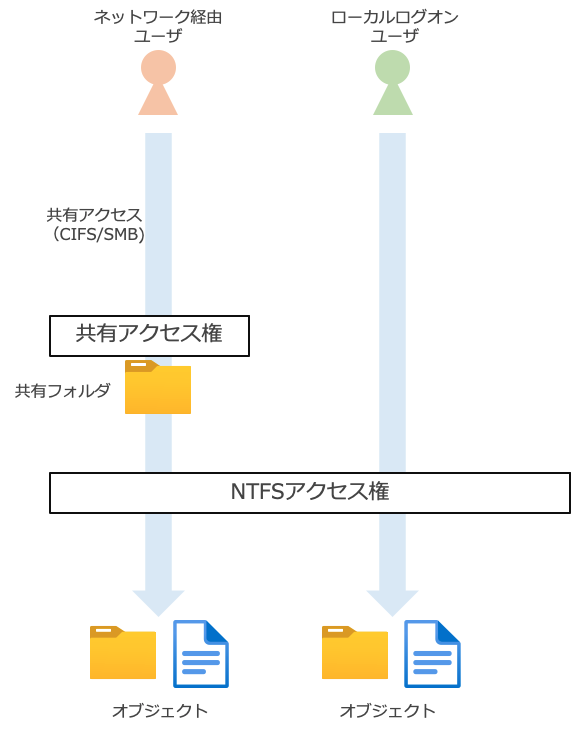
共有フォルダのアクセス権とNTFSアクセス権の主な違いは、それらがどのようにセキュリティとアクセス管理を実装するかにあります。共有フォルダのアクセス権は、ネットワークを通じてリソースにアクセスするユーザーまたはグループに対してアクセスを制御します。一方、NTFSアクセス権は、ローカルおよびネットワーク上のリソースに対して非常に細かいレベルのアクセス管理を提供します。NTFSアクセス権はファイルやフォルダのプロパティを通じて設定され、読み取り、書き込み、実行など、特定の操作を許可または拒否することができます。共有フォルダのアクセス権は、共有リソースへのアクセスを管理するために使用され、ネットワーク環境で特に重要です。
共有フォルダのアクセス権の特徴
共有フォルダのアクセス権は、ネットワーク上のユーザーまたはグループが特定のフォルダまたはファイルにアクセスできるかどうかを制御します。これらのアクセス権は、ファイルやフォルダが 共有 されたときに設定されます。
-
-
-
- 共有アクセス権:読み取り、変更、アクセスの管理など、基本的なアクセスレベルを制御します。
- ユーザーまたはグループ:特定のユーザーまたはグループに対してアクセス権を設定できます。
- ネットワーク環境での重要性:共有フォルダのアクセス権は、ネットワーク環境でユーザーがリソースに安全にアクセスできるようにするための重要なセキュリティ機能です。
-
-
-
NTFSアクセス権の特徴
NTFSアクセス権は、ファイルシステムレベルで細かいアクセス制御を提供します。これらの権限は、ローカルまたはネットワーク上のファイルやフォルダに対して設定され、多くの詳細なセキュリティオプションが利用できます。
-
-
-
- 細かいアクセス制御:読み取り、書き込み、実行、削除など、特定の操作を許可または拒否することができます。
- 継承と明示的な設定:フォルダやサブフォルダ、ファイルに対してアクセス権を 継承 することや、明示的に設定することができます。
- 高度なセキュリティオプション:所有者変更、アクセスの監査、権限の制限など、より高度なセキュリティ設定が可能です。
-
-
-
共有フォルダとNTFSアクセス権の組み合わせ
共有フォルダのアクセス権とNTFSアクセス権は、しばしば組み合わせて使用されます。これにより、ネットワーク環境でのリソースへのアクセスがより厳密に制御され、セキュリティが向上します。
-
-
-
- アクセス権の積算:共有フォルダとNTFSのアクセス権は 積算 され、最終的なアクセス権限が決定されます。
- 柔軟なセキュリティ管理:両方のアクセス権を組み合わせることにより、ネットワーク上のリソースに対する柔軟なアクセス制御が可能になります。
- セキュリティと利便性のバランス:共有フォルダとNTFSアクセス権の組み合わせは、高度なセキュリティとユーザーの利便性を両立させることができます。
-
-
-
Windowsでアクセス権を拒否すると、許可より優先されるのはどれですか?
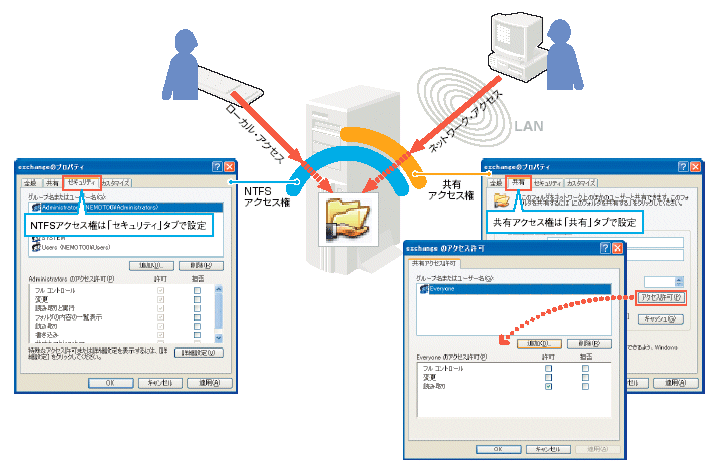
当Windowsでアクセス権が拒否される場合、アクセス拒否が許可よりも優先されます。アクセス拒否(Deny)は、その特定のユーザーまたはグループに対して指定されたアクセス権が全てブロックされます。これはセキュリティの観点から重要な役割を果たします。拒否権限が設定されている場合、ユーザーが他の許可権限を持っていても、拒否の設定が上書きされ、アクセスが拒否されます。
アクセス制御の基本原理
Windowsのアクセス制御は、セキュリティポリシーに基づいて管理されます。以下に、アクセス制御の基本原理を詳しく説明します。
- 権限継承:親フォルダの権限設定が子フォルダやファイルに継承される仕組みです。
- アクセス権の順序:アクセス権は、拒否が優先され、その後に許可が適用されます。
- ユーザーグループ:ユーザーは複数のグループに属することができ、グループの権限が累積されます。
アクセス権の優先順位
Windowsでは、アクセス権限の優先順位が重要な役割を果たします。以下に、アクセス権の優先順位を詳しく説明します。
- 拒否:拒否権限が設定されている場合、それが最優先で適用されます。
- 許可:拒否権限が存在しない場合、許可権限が適用されます。
- ノード:権限が競合した場合、具体的な権限設定が適用されます。
アクセス権の設定と管理
Windowsでは、アクセス権限の設定と管理が細かく行われます。以下に、アクセス権の設定と管理の方法を詳しく説明します。
- プロパティ:ファイルやフォルダのプロパティを通じて、アクセス権を設定できます。
- セキュリティタブ:プロパティのセキュリティタブから、ユーザーとグループに対する権限を設定できます。
- グループポリシー:組織全体での一括管理には、グループポリシーを使用します。
Windowsでファイルのアクセス権を変更するにはどうすればいいですか?
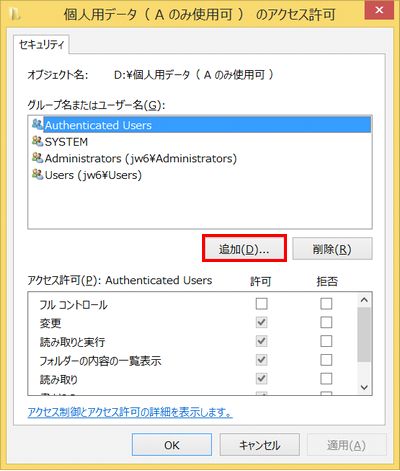
Windowsでファイルのアクセス権を変更する方法は以下の通りです:
1. ファイルまたはフォルダを右クリックし、[プロパティ] を選択します。
2. [セキュリティ] タブをクリックします。
3. [編集] ボタンをクリックしてアクセス権を変更します。
4. ユーザーまたはグループのリストから変更したい ユーザー を選択します。
5. [アクセス許可の許可] セクションで、チェックボックスを使用して必要なアクセス権を許可または拒否します。
6. 設定が完了したら、[適用] ボタンをクリックします。
7. 最後に、[OK] ボタンをクリックして変更を保存します。
ファイルの所有者を変更する方法
ファイルの所有者を変更するには以下の手順を実行します:
1. ファイルまたはフォルダを右クリックし、[プロパティ] を選択します。
2. [セキュリティ] タブをクリックします。
3. [詳細設定] ボタンをクリックします。
4. [所有者] タブをクリックします。
5. [変更] ボタンをクリックします。
6. 変更したい新しい 所有者 を選択します。
7. 必要に応じて、[置換子フォルダ、サブフォルダ、およびファイルの所有者] オプションを選択します。
8. [OK] ボタンをクリックして変更を保存します。
アクセス許可の継承を有効または無効にする方法
アクセス許可の継承を有効または無効にするには以下の手順を実行します:
1. ファイルまたはフォルダを右クリックし、[プロパティ] を選択します。
2. [セキュリティ] タブをクリックします。
3. [詳細設定] ボタンをクリックします。
4. [アクセス許可の編集] ボタンをクリックします。
5. [アクセス許可の継承を無効にする] オプションを選択します。
6. [アクセス許可の継承を無効にした場合に子オブジェクトのアクセス許可を次のいずれかに変更する] オプションを選びます。
7. [アクセス許可の継承を有効にする] オプションを選択して元に戻すこともできます。
8. [適用] および [OK] ボタンをクリックして変更を保存します。
アクセス許可の表示方法
アクセス許可を表示するには以下の手順を実行します:
1. ファイルまたはフォルダを右クリックし、[プロパティ] を選択します。
2. [セキュリティ] タブをクリックします。
3. [詳細設定] ボタンをクリックします。
4. [アクセス] タブをクリックします。
5. ここで、各 ユーザー または グループ ごとに割り当てられているアクセス許可を確認できます。
6. [編集] ボタンをクリックしてアクセス許可を変更することもできます。
7. 必要な変更が完了したら、[適用] および [OK] ボタンをクリックして変更を保存します。
よくある疑問
Windowsのアクセスレベルを確認する方法は?
Windowsでファイルやフォルダのアクセスレベルを確認するには、まず対象のファイルやフォルダを右クリックし、「プロパティ」を選択します。次に、「セキュリティ」タブをクリックすると、ユーザー名やユーザーグループとそれぞれのアクセス権限が表示されます。ここで「詳細設定」や「編集」をクリックすることで、さらに詳しい設定や変更を行うことが可能です。
アクセス権限を編集するには管理者としてログインする必要がある?
はい、アクセス権限を編集するには管理者の権限が必要です。管理者としてログインしていない場合、プロパティの「セキュリティ」タブで「編集」ボタンをクリックすると、管理者権限が必要である旨のメッセージが表示されます。管理者としてログインまたは管理者権限を取得することで、アクセス権限の編集が可能となります。
ファイルやフォルダのアクセス権限を変更する利点は何?
ファイルやフォルダのアクセス権限を変更する主な利点は、システムのセキュリティを向上させることができることです。必要なユーザーだけがアクセスできることで、データの漏洩や誤った変更を防ぐことができます。さらに、さまざまなユーザーグループに対して異なるアクセスレベルを設定することで、組織内の情報管理を効果的に行うことができます。
共有フォルダのアクセス権限を設定すると何が変わる?
共有フォルダのアクセス権限を設定すると、そのフォルダに対するユーザーのアクセスレベルが制御されます。たとえば、読み取り専用に設定すれば、ユーザーはファイルを表示できますが編集はできません。逆に、完全コントロールに設定すれば、ユーザーはファイルを読んだり、編集したり、削除したり、新しいファイルを作成したりすることができます。これらの設定により、共有フォルダの利用者間でのアクセス制御が明確になり、セキュリティと効率性が向上します。
コメントを残す